|
Lors de l'installation, aucun problème n'est à signaler, le fichier de l'émulateur (neopocott038b.zip) est un fichier zip, donc à décompresser avec Winzip, WinRaR et autres clones... Placez les fichiers dans le répertoire que vous désirez.
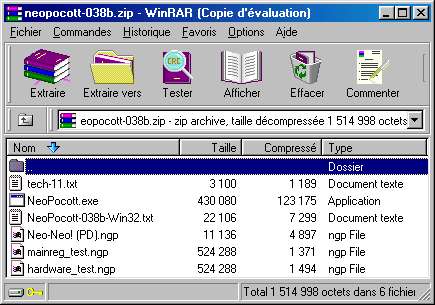
Différents fichiers vont être créés mais le seul qui nous intéresse, c'est l'exécutable qui correspond à l'émulateur (NeoPocott.exe).
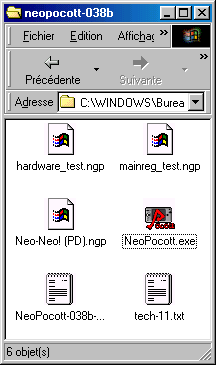
Avant de lancer l'émulateur, je vous conseille de créer un sous-répertoire roms. Placez vos roms Neo Geo Pocket dans le sous-répertoire roms que vous venez de créer.
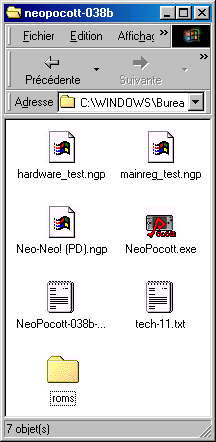
Vous pouvez maintenant lancer votre émulateur en double-cliquant sur l'exécutable (NeoPocott.exe).
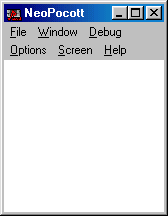
L'interface de NeoPocott est très claire, impossible de se tromper. Pour paramétrer votre émulateur, utilisez la barre de menu situé en haut de l'interface. Ne vous inquiétez pas, je vais quand même tout détailler pour vous !
Le menu vous offre différentes commandes (FILE, WINDOW, DEBUG, OPTIONS, SCREEN et HELP). Je vais commencer par passer en revue les commandes les plus facultatives. La commande DEBUG comprend des options inutiles pour le joueur moyen, ces options intéresseront seulement les développeurs et les programmeurs en herbe. Il est donc inutile de s'y attarder dessus. La commande SCREEN ne comprend qu'une seule option intéressante, c'est l'option FRAME SPEED. Avec cette option, vous pouvez moduler la vitesse de l'émulation et l'adapter à votre configuration (réglez la FRAME SPEED sur SLOW pour une très grosse config et sur HIGHLY FAST pour une très petite config). Enfin, la commande HELP vous permettra d'en savoir plus sur l'émulateur...
Il est maintenant temps de s'intéresser aux commandes les plus importantes de NeoPocott...
SUITE >>>
Copyright © MAD THE MADMAN
|